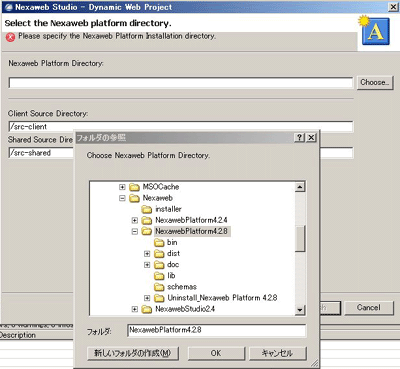|
||||||||||||
| 1 2 3 次のページ | ||||||||||||
| Nexawebで作るHelloWorld | ||||||||||||
|
連載「エンタープライズWeb 2.0とNexaweb」では、Nexawebというリッチクライアントアプリケーションの概要を紹介してきた。これに引き続き「Nexaweb Studioで手軽にリッチクライアントアプリケーション開発」では、Nexaweb Studioを使ったアプリケーションの作成方法を詳しく学んでいく。 アプリケーション作成の第1歩としておなじみなのが「HelloWorld」の作成だろう。そこで今回はNexawebクライアント上で動作し、画面上に「HelloWorld」という文字を表示するNexawebアプリケーションの作成から起動方法まで紹介する。 なおNexaweb Studioのインストールなどについては、「第6回:エンタープライズWeb 2.0の開発環境を体感する」を参照してほしい。 |
||||||||||||
| Nexawebアプリケーション開発の準備 | ||||||||||||
|
Nexawebのアプリケーションを作成するためには「Nexaweb Studio」で新規プロジェクトを作る必要がある。まずこのプロジェクトを作成する。プロジェクトを作成には、「File → New → Project → Nexaweb」から「Nexaweb Dynamic Web Application」を選択する。するとダイアログ(図1)が表示されるので、今回作成を行うアプリケーションのプロジェクト名は「HelloWorld」と入力する。 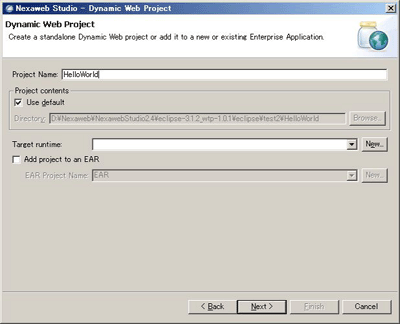 図1:Nexawebプロジェクトの作成 次に「Target Runtime」の横にある「New」ボタンをクリックし、Nexawebを動作させるサーバを設定する。設定が終わったら「Next」をクリックし、Tomcat5.5を選択する(図2)。 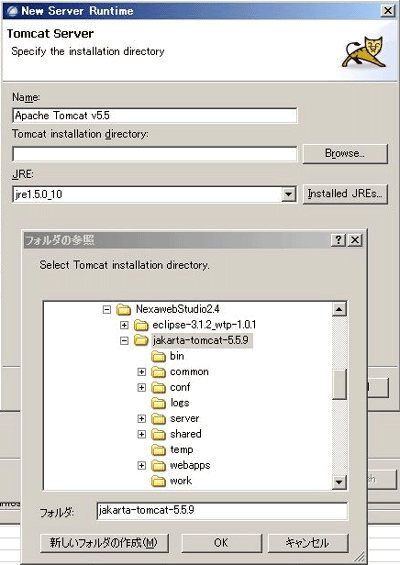 図2:Tomcatの選択 TomcatはNexaweb Studioをインストールしたフォルダにインストールされているものを指定する。 さらにウィザードにしたがって作業を進める。「Select Project Facets」「Web Module」については初期設定のままから変更する必要はない。最後に「Select the Nexaweb platform directory」画面でNexaweb Platformのインストール先を選択して終了すれば(図3)、Nexawebプロジェクトの作成は完了だ。 これらの作業は最初の設定に必要なプロセスなので、これ以後別プロジェクトを作成する際には、TomcatやNexaweb Platformを選択する必要はない。 なお、Nexawebプロジェクトを作成し終えた後、Eclipse上のHelloWorldプロジェクトにエラー(赤い×が表示)が表示される場合がある。これはデフォルトのコンパイラとしてJDK1.3を使用するように設定されているためである。 これを解消するには、HelloWorldプロジェクトを選択してから右クリックでPropertiesを開き、「Java Compiler」で使用されているマシンにインストールされているJDKのバージョンに変更すればよい。 |
||||||||||||
|
1 2 3 次のページ |
||||||||||||
|
|
||||||||||||
|
|
||||||||||||
|
||||||||||||
|
|
||||||||||||
|
||||||||||||
|
|
||||||||||||
|
||||||||||||